刚步入研究生生活,老师要求安装OpenCV+VS,所以昨天捣鼓了下,成功‘’吃鸡‘’。所以今天写下昨天安装的过程,也便自己对此印象更加深刻。
一、下载安装VS2017
我安装的版本是目前最新的Visual Studio版本是Visual Studio 2017 version 15.7。 电脑环境是Win10。
可以直接在微软官网下载即可。下载地址: https://visualstudio.microsoft.com/zh-hans/。
这里有三个版本都可以选,Community 2017是免费社区版本,Professional 2017和Enterprise 2017是付费版。我选择的是Professional版本。
付费版可以使用密匙激活,网上很多可以用的密钥,一搜就有~
安装:
VS2017的安装包和以前的版本不一样,它提供了一个新的轻量化和模块化的安装体验,可根据需要量身定制安装,只有不到1MB大小。这只是一个引导程序(Web Installer),启动之后勾选需要的组件即可进行安装。
VS 2017 除了支持 C/C++ 开发,还支持 C#、F#、Visual Basic 等开发语言,我们没有必要安装所有的组件,只需要安装 “使用C++ 的桌面开发” 即可。
同时在这个页面,还可以选择 VS 2017 的存储位置,建议不要安装在 C 盘,可选择其他盘。然后直接点击安装,安装过程可能需要一段时间,大家耐心等待。
安装完成后,VS 2017 会要求重启计算机,该保存的保存,按要求重启即可。
启动

启动后,会让你登录,可以直接忽略过,以后再说。
然后就是选择背景色,选择你习惯的颜色就可以了。

最后,等待几分钟的准备过程,VS2017 就启动成功啦!
二、OpenCV下载安装
我们可以直接在官方下载:链接: https://opencv.org/releases.html。

选择windows版本的4.0.0版本,下载,安装即可。如果有意下载其他版本,也都行。
三、配置环境
上面,OpenCV和VS都下载安装好了。接下来就是头疼的配置环境了。
1、首先配置环境变量
计算机——属性——高级系统设置——环境变量。

找到“path”双击

然后新建,添加“......opencv\build\x64\vc15\bin”,为你的Opencv4.0解压(安装)目录,目录尽量避免中文路径,下文不再赘述。

配置完成之后,点击确定,返回,这一步之后会让你重启下,才能够生效(没办法。。就是麻烦,老老实实重启生效)。
2.配置相关目录
新建——项目——空项目。

确定之后就直接进到这个界面。先将上面Debug的X86改成X64。
然后找到属性管理器,界面上找不到的在上面“视图”栏里面其他窗口中。
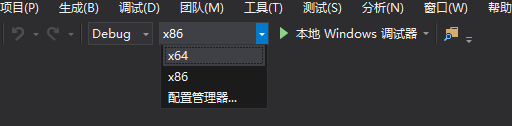

接下来的步骤是两种配置方法唯一不同的操作:
方法一:
双击“Microsoft.Cpp.x64.user”打开属性页;
方法二:
右键“Debug|X64”,选择“添加新项目属性表”,输入名字点确定即可。(这个名字建议具有明确的意义,比如我的“Opencv400X64d”即Opencv4.0,X64 Debug版本。)
双击打开属性页:
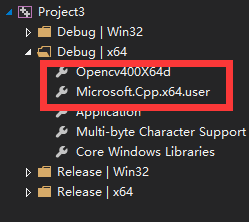
3.include目录
双击属性表,在通用属性—>VC++目录—>包含目录中添加:...opencv4.0\build\include...opencv4.0\build\include\opencv2

然后是添加lib目录,在通用属性—>VC++目录—>库目录中添加:...opencv4.0\build\x64\vc15\lib

在通用属性—>链接器—>输入—>附加的依赖项中添加:opencv_world400d.libopencv_world400.lib
其他版本按照自己的版本号更改数字“400”为自己对应的版本即可(400意为4.00版本)。
大家可以去bubuild——x64——vc15——bin里看看,自己是哪个数字的dll.

我这是401,所以我要加
opencv_world401d.libopencv_world401.lib
这是因为我自己一开始下载openCV的时候下载成4.0.1版本了.
大家只要输入对应的版本号就行了。

4.找不到dll错误解决方案
注意:网上很多教程没有这一步,会报那种找不到dll文件的错误,是因为没有将opencv里面的相关文件复制到C盘中的文件夹里面
操作方法:将bin目录下面的opencv_world400.dll和opencv_world400d.dll文件复制到C:\Windows\SysWOW64这个文件夹里面即可
将bin目录里面的opencv_ffmpeg400_64.dll,opencv_world400.dll和opencv_world400d.dll复制到C:\Windows\System32这个文件夹里面。
如果是opencv其他的版本,把对应的dll文件移动到上述两个C盘文件夹即可!
另外,其实到上一步已经配好了,但是到了关键时候VS2017总是说我少各种dll文件,百度上面说不用理这种错误,可以选择勾选微软符号服务器来下载缺失的dll文件。
操作步骤:左键调试->选项->常规 勾选启动源服务器支持。
符号那一项勾上微软符号服务器
注意:可以用一个文件夹来缓存下载的dll文件,只是第一次加载,不用担心。或者,你也可以等加载完了之后,再把之前勾选的取消掉,也没有问题。 我建了一个文件夹(文件夹是我自己建的),后面发现它下载了很多pdb文件!



注意:到上面所有工作,opencv已经配完了,注意解决方案平台那一栏要换成X64(因为我们一直都在配X64)。
四、测试环节,程序示例
环境配完了尝试一下可不可以运行,测试一下:在解决方案管理器中右键“源文件”,添加一个main.cpp。

测试代码:
#include <opencv2/opencv.hpp>
using namespace cv;
int main()
{
//读取图片(使用图片的绝对路径)
Mat src = imread("E://Users//89407//lufei.jpg");
//显示图片
imshow("Output", src);
//显示灰度图
Mat Gray;
cvtColor(src, Gray, 6);
imshow("Gray", Gray);
//不加此语句图片会一闪而过
waitKey(0);
return 0;
}

谢谢大家!写这么多不容易,希望大家可以点个赞,多评论,我们相互学习,多交流!谢谢!!!
本文由VS软件圈(vssoft.net)发布,不代表VS软件圈立场,转载联系作者并注明出处:https://vssoft.net/vsazwt/VS2017anzhuangwenti/2020/0725/5285.html


